
Tambah, tukar, atau padam senarai peringatan pada Mac
Cipta senarai berasingan untuk menyusun semua item tugasan dalam kategori, seperti projek, perancangan percutian, atau filem yang anda mahu tonton.
Anda boleh memilih warna dan ikon yang berbeza untuk setiap senarai peringatan.
Nota: Semua ciri Peringatan yang diterangkan dalam panduan ini tersedia semasa menggunakan peringatan iCloud yang dikemas kini. Sesetengah ciri tidak tersedia jika anda menggunakan akaun daripada penyedia lain.
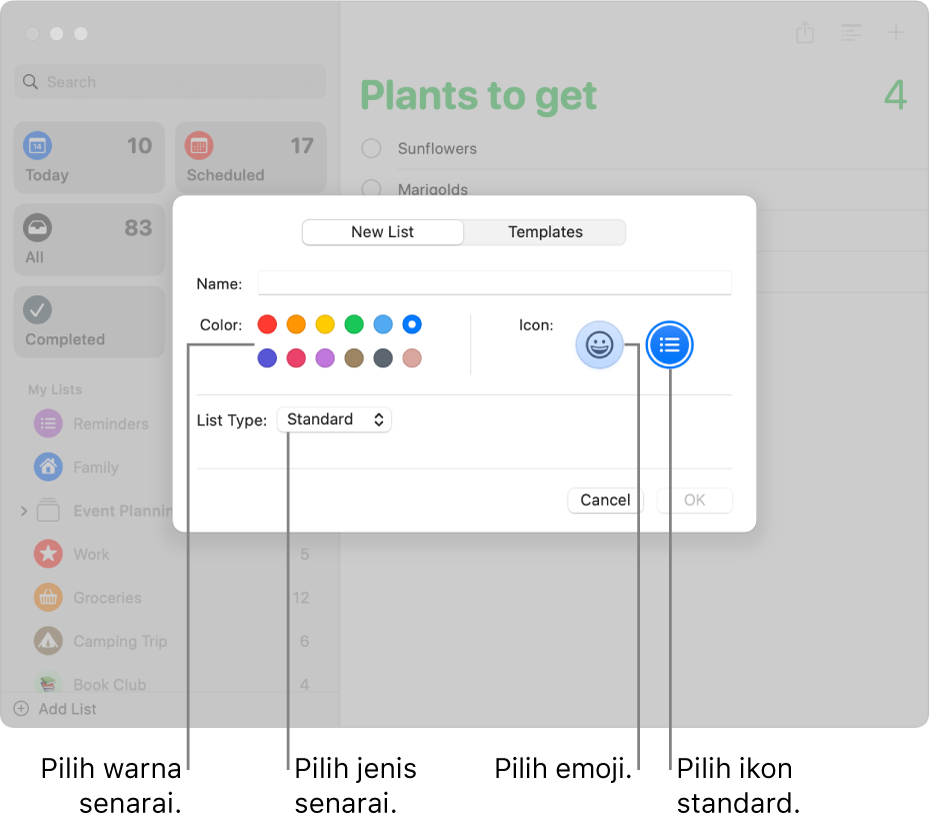
Tambah senarai peringatan
Pergi ke app Peringatan
 pada Mac anda.
pada Mac anda.Klik
 di penjuru kiri bawah bar sisi.
di penjuru kiri bawah bar sisi. Jika anda tidak melihat bar sisi, pilih Paparan > Tunjukkan Bar Sisi.
Jika anda menggunakan lebih daripada satu akaun peringatan, pilih senarai di bawah akaun yang anda mahu tambah senarai sebelum anda mengklik butang Tambah Senarai.
Masukkan nama untuk senarai peringatan.
Klik sampel warna untuk memilih warna bagi senarai.
Lakukan satu daripada berikut untuk memilih ikon senarai:
Gunakan ikon Peringatan: Klik
 , kemudian pilih ikon.
, kemudian pilih ikon.Gunakan emoji: Klik
 , kemudian pilih emoji.
, kemudian pilih emoji.
Klik menu timbul Jenis Senarai, kemudian pilih pilihan:
Standard: Cipta senarai peringatan standard.
Barang Runcit: Cipta senarai membeli-belah yang disusun secara automatik kepada bahagian yang sepadan dengan tataletak kedai runcit biasa.
Senarai Pintar: Cipta Senarai Pintar tersuai. Lihat Cipta Senarai Pintar tersuai.
Klik OK.
Nota: Senarai Pintar Tersuai dan senarai runcit hanya tersedia untuk peringatan iCloud dikemas kini.
Tukar nama, warna, atau ikon senarai peringatan
Pergi ke app Peringatan
 pada Mac anda.
pada Mac anda.Dwiklik ikon senarai dalam bar sisi.
Dalam medan Nama, masukkan nama baharu untuk senarai.
Klik perca warna untuk memilih warna baharu bagi senarai.
Klik
 untuk memilih emoji atau
untuk memilih emoji atau  untuk memilih ikon baharu untuk senarai.
untuk memilih ikon baharu untuk senarai.Klik OK.
Jika anda hanya mahu menukar nama senarai, anda juga boleh Control-klik nama senarai peringatan, pilih Namakan Semula, masukkan nama baharu untuk senarai, kemudian tekan Return.
Padam senarai peringatan
Jika anda memadamkan senarai peringatan, semua peringatan daripada senarai dialihkan ke Terbaru Dipadam, yang anda boleh lihat dan pulihkan peringatan selama 30 hari. Selepas 30 hari, peringatan dipadamkan secara kekal. Jika anda mahu menyimpan peringatan, anda boleh alihkannya ke senarai lain sebelum memadam senarai.
Jika anda memadamkan Senarai Pintar tersuai, senarai dipadamkan, tetapi peringatan dalam senarai tidak dipadamkan.
Pergi ke app Peringatan
 pada Mac anda.
pada Mac anda.Pilih senarai dalam bar sisi, kemudian tekan kekunci Delete.
Jika senarai mengandungi peringatan, klik Padam untuk mengesahkan bahawa anda mahu mengeluarkan semua peringatan dalam senarai.
Keluarkan Senarai Pintar standard
Anda tidak boleh memadamkan Senarai Pintar standard, tetapi anda boleh mengeluarkannya daripada bar sisi anda.
Pergi ke app Peringatan
 pada Mac anda.
pada Mac anda.Pilih Paparan > Tunjukkan Senarai Pintar, kemudian nyahpilih senarai yang anda mahu keluarkan.
Tanda semak kelihatan bersebelahan Senarai Pintar standard yang kelihatan dalam app Peringatan.